4. Funcionalidades do Sistema
4.1. Página Inicial - Realizar/Consultar Denúncia
Ao acessar o endereço https://intranet.fnde.gov.br/sisdet ou através do "link" disponibilizado na página da Intranet do FNDE, o denunciante acessar a página inicial do sistema onde são apresentadas as funcionalidades de cadastro e consulta de denúncias no âmbito desta arutarquia.
Passo 1) Opção "Cadastrar Denúncia Disciplinar ou Ética", o sistema apresenta a tela de cadastro da denúncia;
Passo 2) Opção "Consulte sua Denúncia", o sistema apresenta a tela de consulta da denúncia registrada;
Passo 3) Opção "Acesso da Comissão", o sistema apresenta a tela de login de acesso para autenticação de membros da comissão, que de acordo com o perfil de acesso, realiza o encaminhamento e controle das denúncias cadastradas.
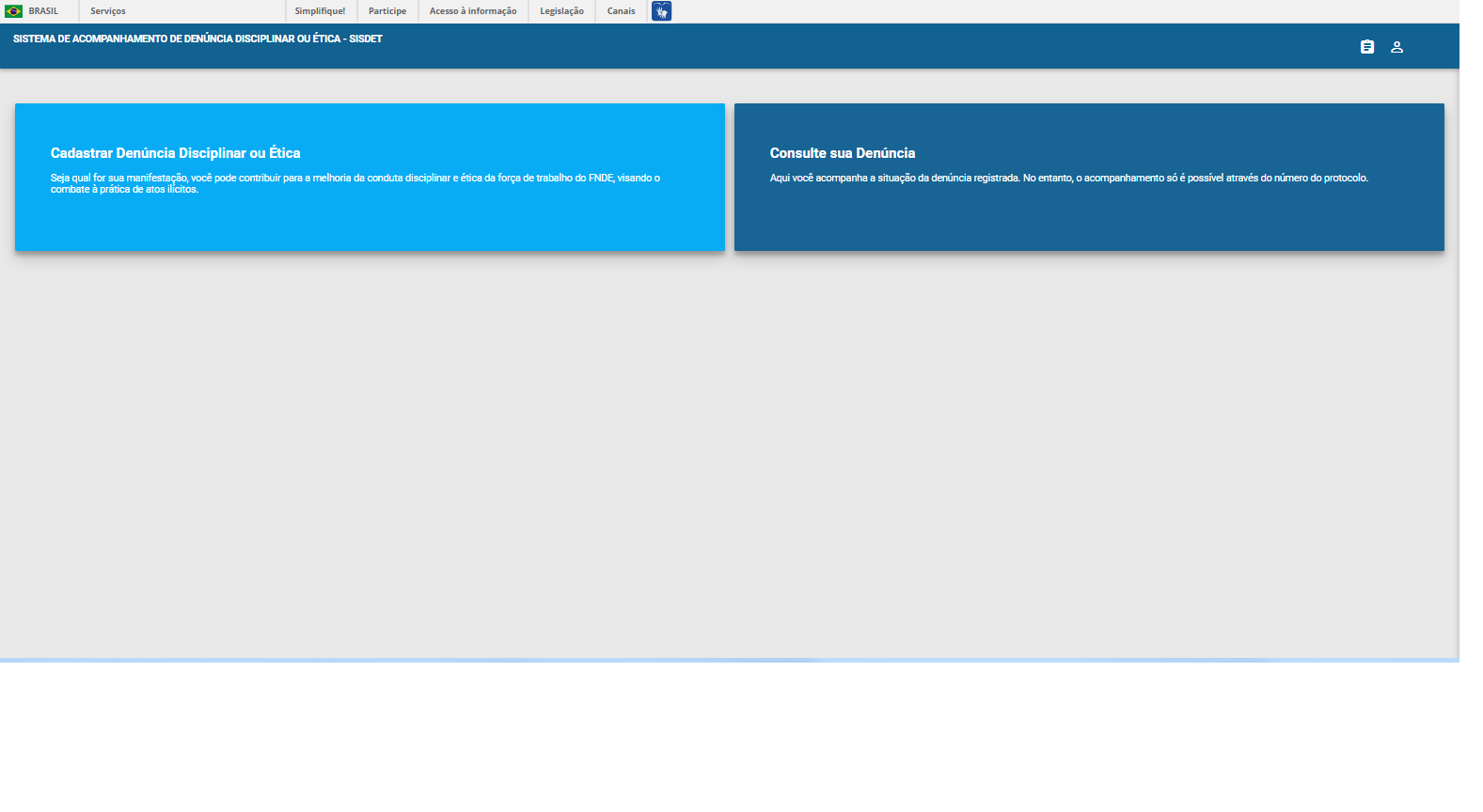
4.2. Cadastrar Denúncia Disciplinar ou Ética
Permite ao denunciante realizar o registro ou cadastro da denúncia. É facultativo a identificação no cadastro, não é necessário a autenticação ou perfil de acesso para realizar a denúncia no sistema.
O denunciante poderá realizar a denúncia "Anônima" ou "Identificada". Ao apresentar a tela de cadastro da denúncia, o sistema ja apresenta a opção de denúncia anônima selecionada.
O sistema gera um número de protocolo no cadastro da denúncia e exibe este número para o denuncianteque se identificou, ao final do processo de cadastro. Já para as denúncias anônimas este número será apenas armazenado na base de dados.
4.2.1. Cadastrar Denúncia Anônima
Passo 1) O denunciante deve selecionar a opção "Não quero me identificar" (já selecionada ao apresentar a tela);
Passo 2) Na lacuna "Você pode indicar os envolvidos no fato?", o denunciante pode descrever ou não, os nomes ou as características dos envolvidos, esta informação não é obrigatória;
Passo 3) Na lacuna "Descrição dos fatos", o denunciante deve descrever sua manifestação sobre a denúncia, esta descrição é obrigatória;
Passo 4) No campo "Você gostaria de anexar um arquivo?", o denunciante pode anexar até 5 arquivos com extensões especificadas na descrição do item, de modo a melhor documentar sua manifestação. Ao acionar a opção "Selecionar Arquivo", o sistema apresenta o diretório, onde o denunciante pode selecionar a pasta/arquivo de preferência, esta informação não é obrigatória. Caso o denunciante desista de algum arquivo já anexado, pode removê-lo acionando a opção "Remover" disponibilizada neste item;
Passo 5) No campo "Você gostaria de ser contactado? (Opcional)", o denunciante pode selecionar ou não, o canal de contato para que a comissão (ética ou disciplinar) realize o contato, se necessário. O sistema disponibiliza as seguintes opções para contato: "Whatsapp", "E-mail", "Telefone" ou "Outro". O denunciante ao selecionar uma destas opções, o sistema apresenta lacuna para recebimento da informação do tipo contato selecionado;
Passo 6) Opção "Cadastrar", o denunciante ao acionar esta opção, o sistema finaliza sua denúncia, porém o número de protocolo gerado pelo sistema, não é apresentado ao denunciante por ser uma denúncia anônima;
Passo 7) Opção "Voltar para o início", o denunciante ao acionar esta opção, o sistema redireciona para a Página Inicial - Realizar/Consultar Denúncia
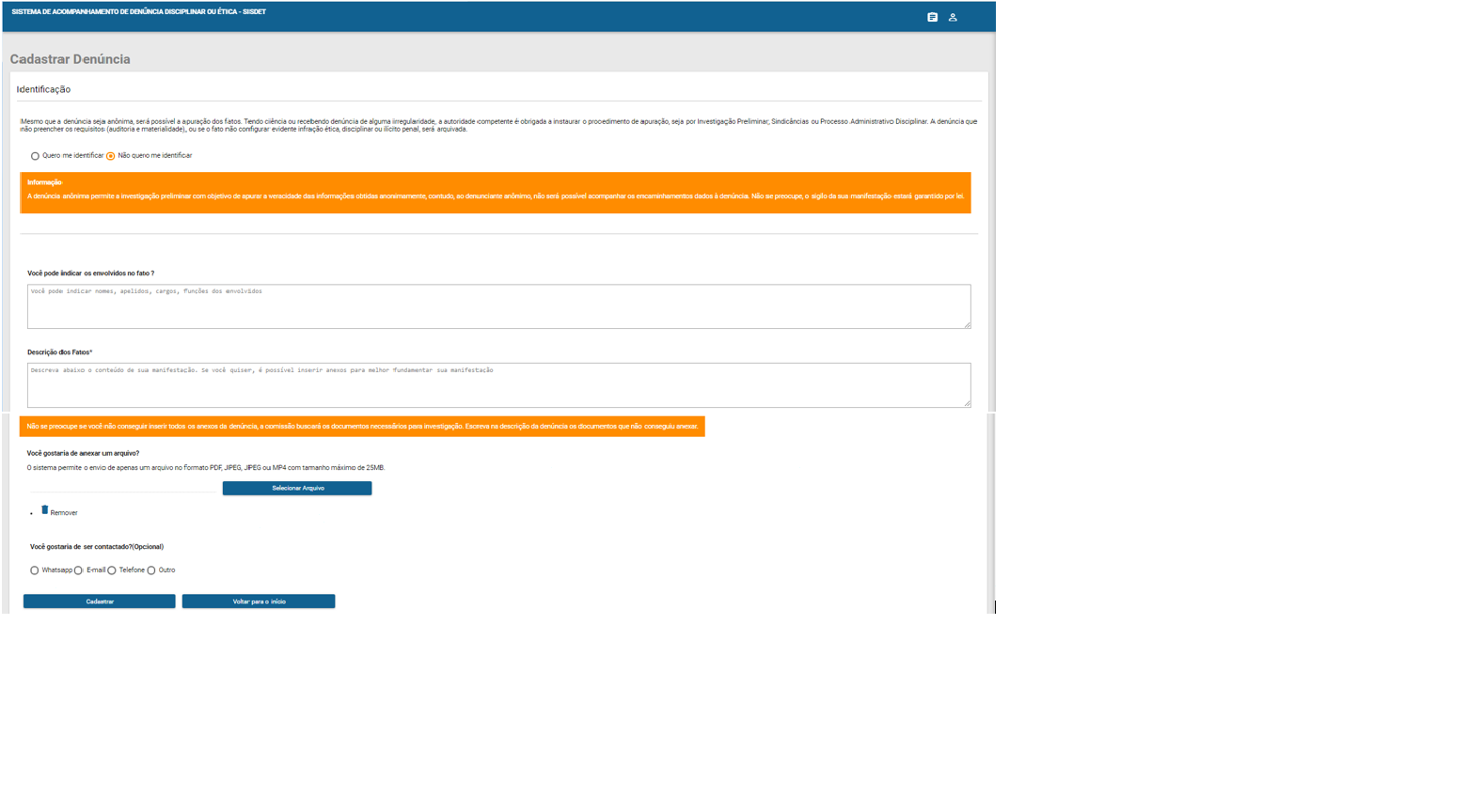
4.2.2. Cadastrar Denúncia Identificada
Passo 1) O denunciante deve selecionar a opção "Quero me identificar";
Passo 2) No campo "Nome do Denunciante", o denunciante deve informar o nome completo, esta informação é obrigatória;
Passo 3) No campo "E-mail", o denunciante pode informar um e-mail, esta informação não é obrigatória, mas se informada, deve ser confirmada no item abaixo;
Passo 4) No campo "Confirmar E-mail", o denunciante deve confirmar a descrição do e-mail informado anteriormente;
Passo 5) Na lacuna "Você pode indicar os envolvidos no fato?", o denunciante pode descrever ou não, os nomes ou as características dos envolvidos, esta informação não é obrigatória;
Passo 6) Na lacuna "Descrição dos fatos", o denunciante deve descrever sua manifestação sobre a denúncia, esta descrição é obrigatória;
Passo 7) No campo "Você gostaria de anexar um arquivo?", o denunciante pode anexar até 5 arquivos com extensões especificadas na descrição deste item, de modo a melhor documentar sua manifestação. Ao acionar a opção "Selecionar Arquivo", o sistema apresenta o diretório padrão com os arquivos, onde o denunciante pode selecionar o arquivo de preferência. Caso o denunciante desista de algum arquivo já anexado, pode removê-lo acionando a opção "Remover" também disponibilizada neste item;
Passo 8) No campo "Você gostaria de ser contactado? (Opcional)", o denunciante pode selecionar ou não, o canal de contato para que a comissão (ética ou disciplinar) realize o contato, se for necessário. O sistema disponibiliza as seguintes opções para contato: "Whatsapp", "E-mail", "Telefone" ou "Outro". O denunciante ao acionar uma destas opções, o sistema apresenta lacuna para recebimento a informação do contato selecionado, esta informação não é obrigatória;
Passo 9) Opção "Cadastrar", o denunciante ao acionar esta opção, finaliza sua denúncia, o número de protocolo gerado pelo sistema, é apresentado ao denunciante, por ser uma denúncia identificada;
Passo 10) Opção "Voltar para o início", o denunciante ao acionar esta opção, o sistema redireciona para a Página Inicial - Realizar/Consultar Denúncia
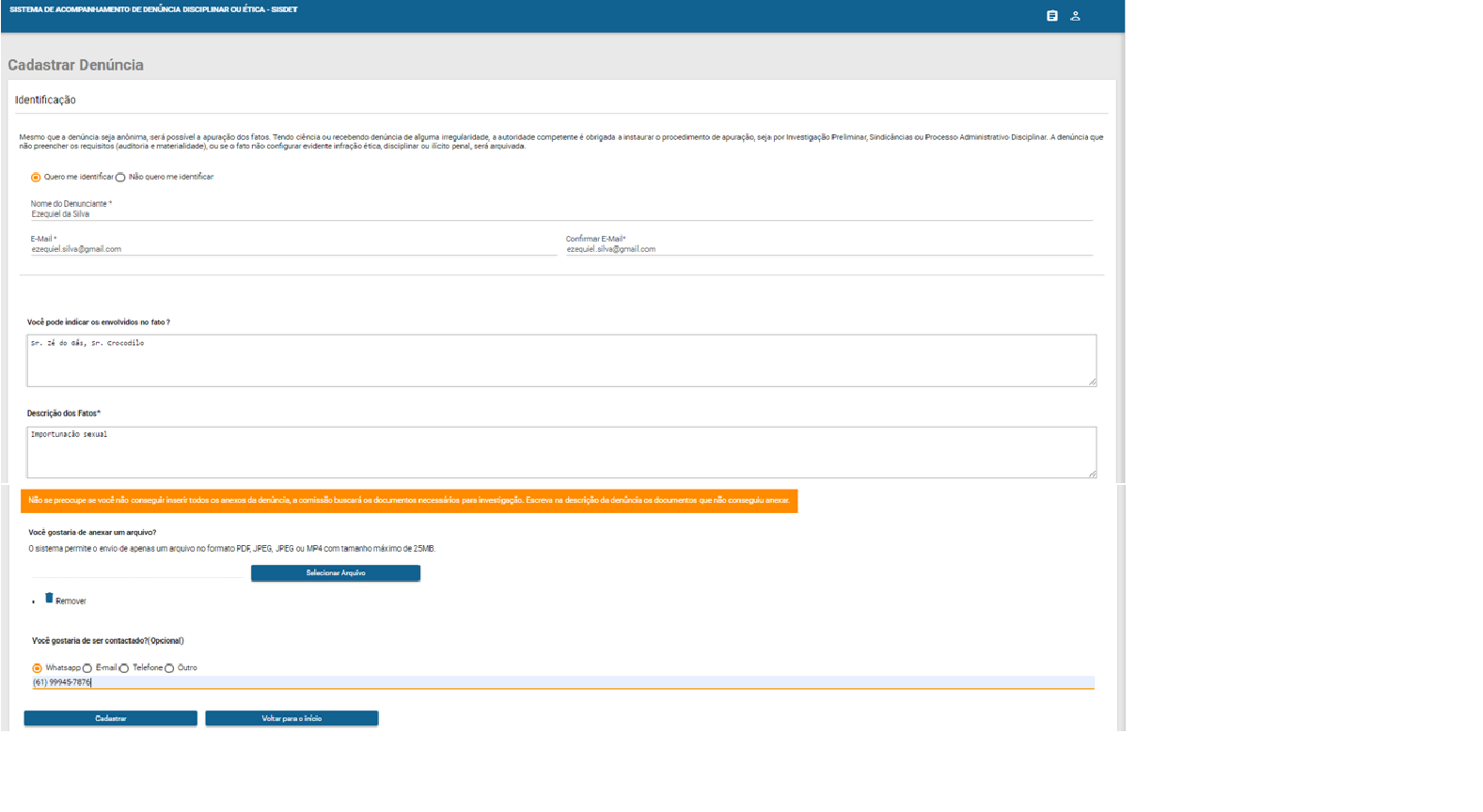
4.3. Consulte sua Denúncia
Permite a quem realizou a denúncia identificada, consulte a situação atual do processo informando o número do protocolo recebido no ato do cadastro. Não é necessário a autenticação ou perfil de acesso para realizar a a consulta da denúncia no sistema.
4.3.1. Consulta Número do Protocolo
Passo 1) No campo "Consultar Minha Solicitação", o denunciante deve informar o número do protocolo recebido no processo de cadastro da denúncia;
Passo 2) Opção "Consultar", o denunciante ao acionar esta opção, realiza a consulta à denúncia vinculada ao número de protocolo informado;
Passo 3) Opção "Voltar", o denunciante ao acionar esta opção, o sistema redireciona para a Página Inicial - Realizar/Consultar Denúncia
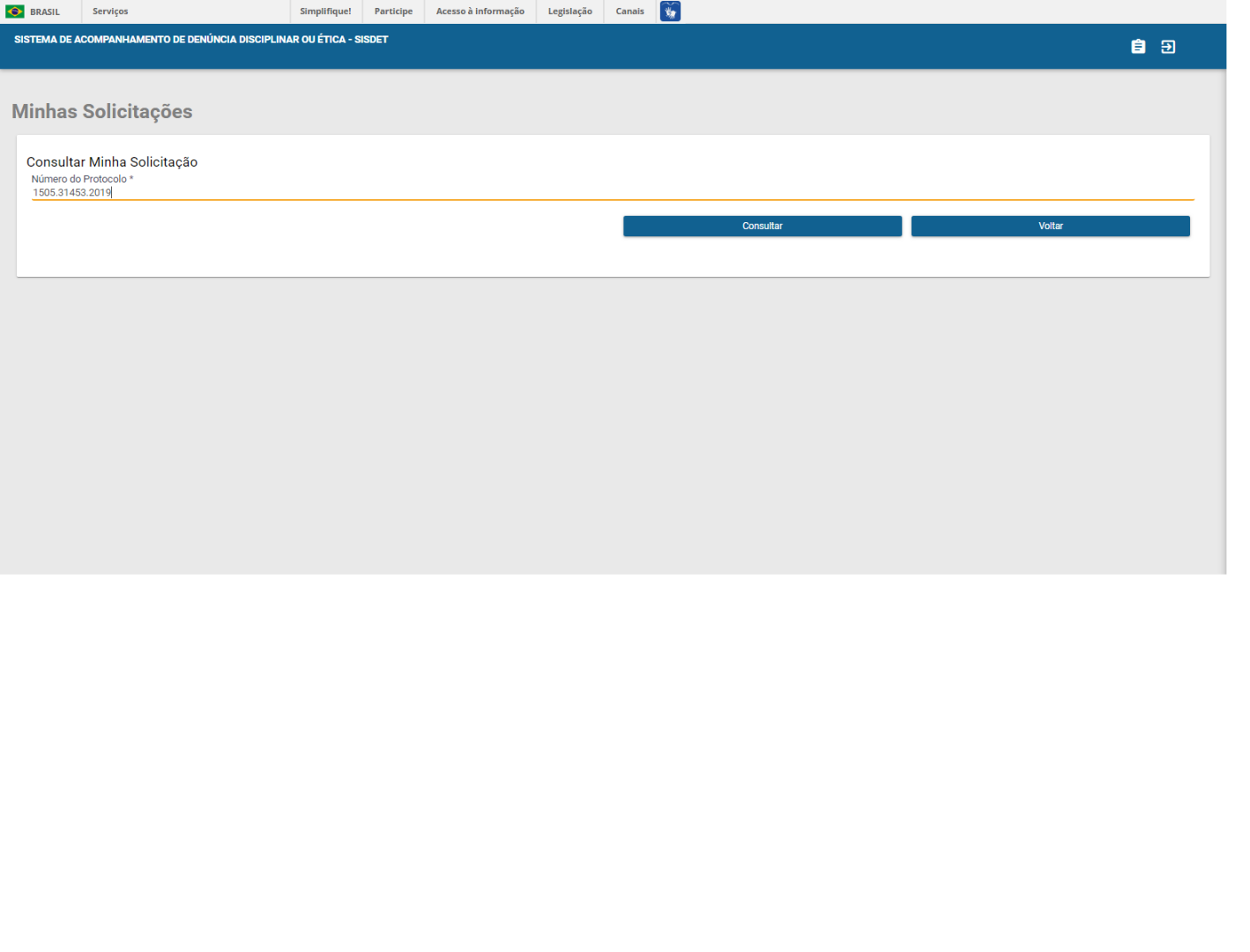
4.3.2. Resultado da Consulta
- Campo "Protocolo", o sistema apresenta o número do protocolo referente à denúncia cadastrada;
- Campo "Tipo de Denúncia", o sistema pode apresentar um dos seguintes tipos:
- Aguardando Triagem - Indica que o sistema registrou a denúncia e aguarda a comissão realizar a triagem;
- Ética - Indica que foi realizada a triagem e a denúncia foi classificada para comissão "Ética";
- Disciplinar - Indica que foi realizada a triagem e a denúncia foi classificada para comissão "Disciplinar";
- Não é de competência do FNDE - Indica que foi realizada a triagem e a denúncia não foi acatada pelo FNDE.a do FNDE - Indica que foi realizada a triagem e a denúncia não foi acatada pelo FNDE.
- Campo "Data de Cadastro", o sistema apresenta a data do cadastro da denúncia;
- Campo "Data da Última Movimentação", o sistema apresenta data da última movimentação, isto é, de alteração na situação da denúncia;
- Campo "Situação", o sistema apresenta as alterações de situações que a denúncia recebeu durante o processo. A denúncia pode assumir as seguintes situações:
- Em Triagem - Indica que o sistema registrou a denúncia e aguarda a comissão realizar a triagem;
- Em Análise - Indica que foi realizada a triagem e a denúncia foi classificada para comissão "Ética" ou "Disciplinar;
- Acatada - Em Análise - Indica que a denúncia foi aceita por uma das comissões e está em processo de análise dos fatos;
- Finalizada - Não Acatada sem Elementos - Indica que foi realizada a análise dos fatos e não foi detectado o objeto da denúncia;
- Finalizada - Não Acatada, Fora do Escopo do FNDE - Indica que foi realizada a análise e detectado que os fatos estão fora do escopo do FNDE;
- Finalizada - Com Sugestão de Apuração Disciplinar - Indica que foi realizada a análise dos fatos e finalizada com ressalvas";
- Finalizada - Indica que foi finalizado o processo de registro da denúncia.
- Opção "Voltar ao Início", o denunciante ao acionar esta opção, o sistema redireciona para a Página Inicial - Realizar/Consultar Denúncia.
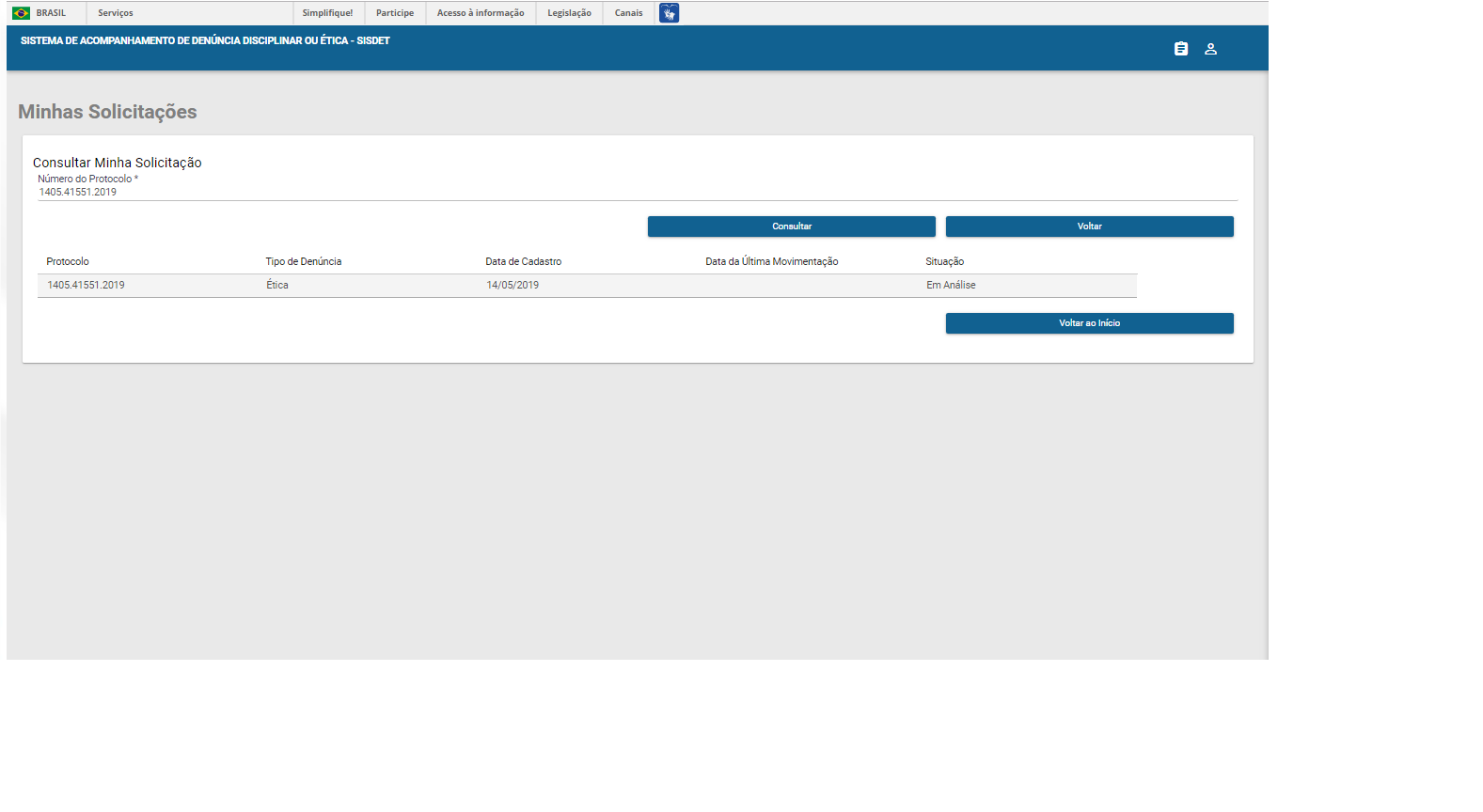
4.4. Autenticação do Membro da Comissão
Permite que membros das comissões, façam autenticação no sistema para realizar tarefas relativas às denúncias, de acordo com cada perfil de acesso atribuído. Ver perfis no item Perfis de Acesso;
Ao selecionar o item destacado na tela abaixo, o sistema apresenta tela para recebimento das informações de segurança.
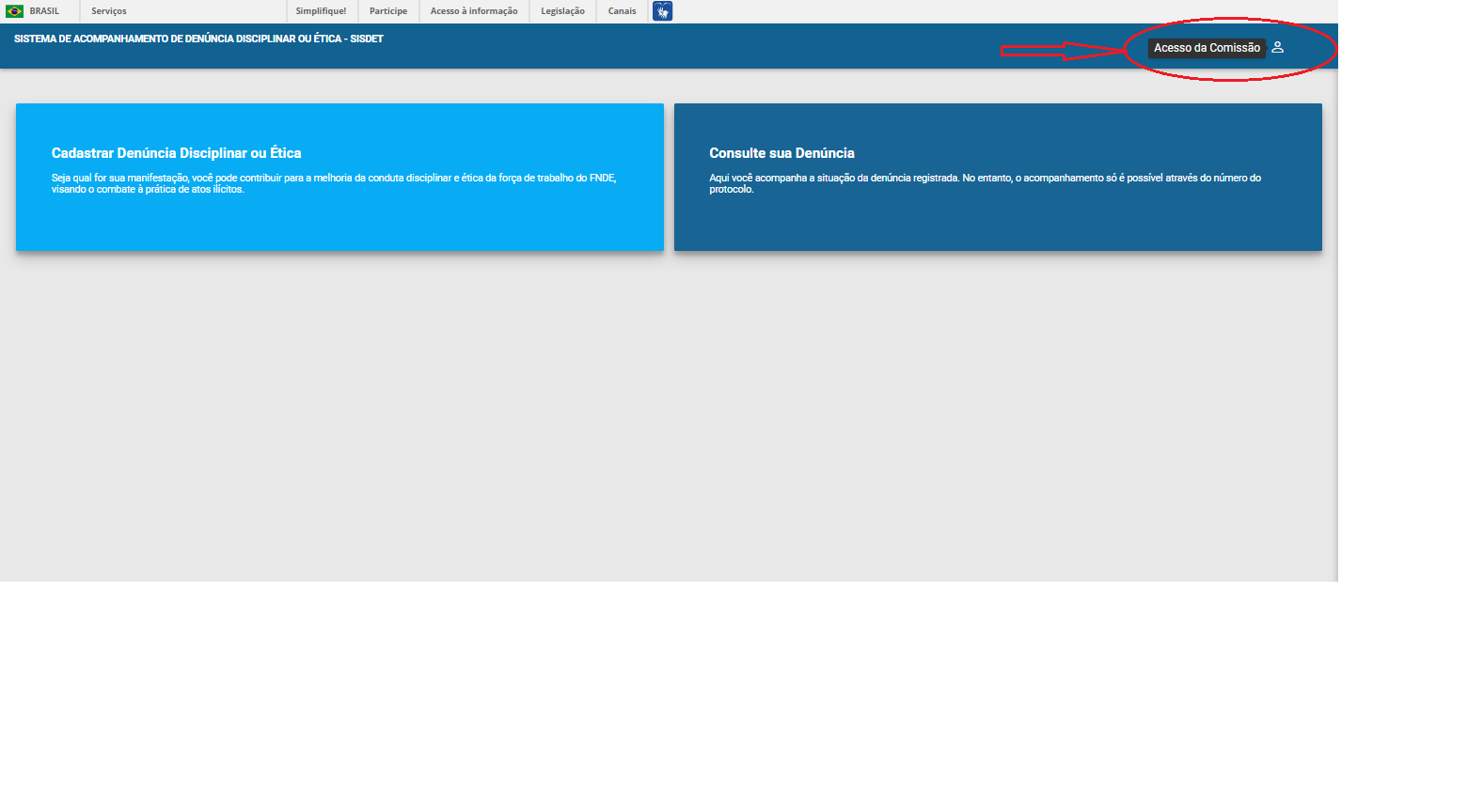
O usuário membro da comissão informa os parâmetros de segurança para autenticação no sistema.
Passo 1) O usuário membro da comissão, informa o usuário e senha previamente cadastrados no sistema de segurança do FNDE;
Passo 2) O sistema valida estas informações e habilita as funcionalidades do sistema para este usuário de acordo com o perfil associado
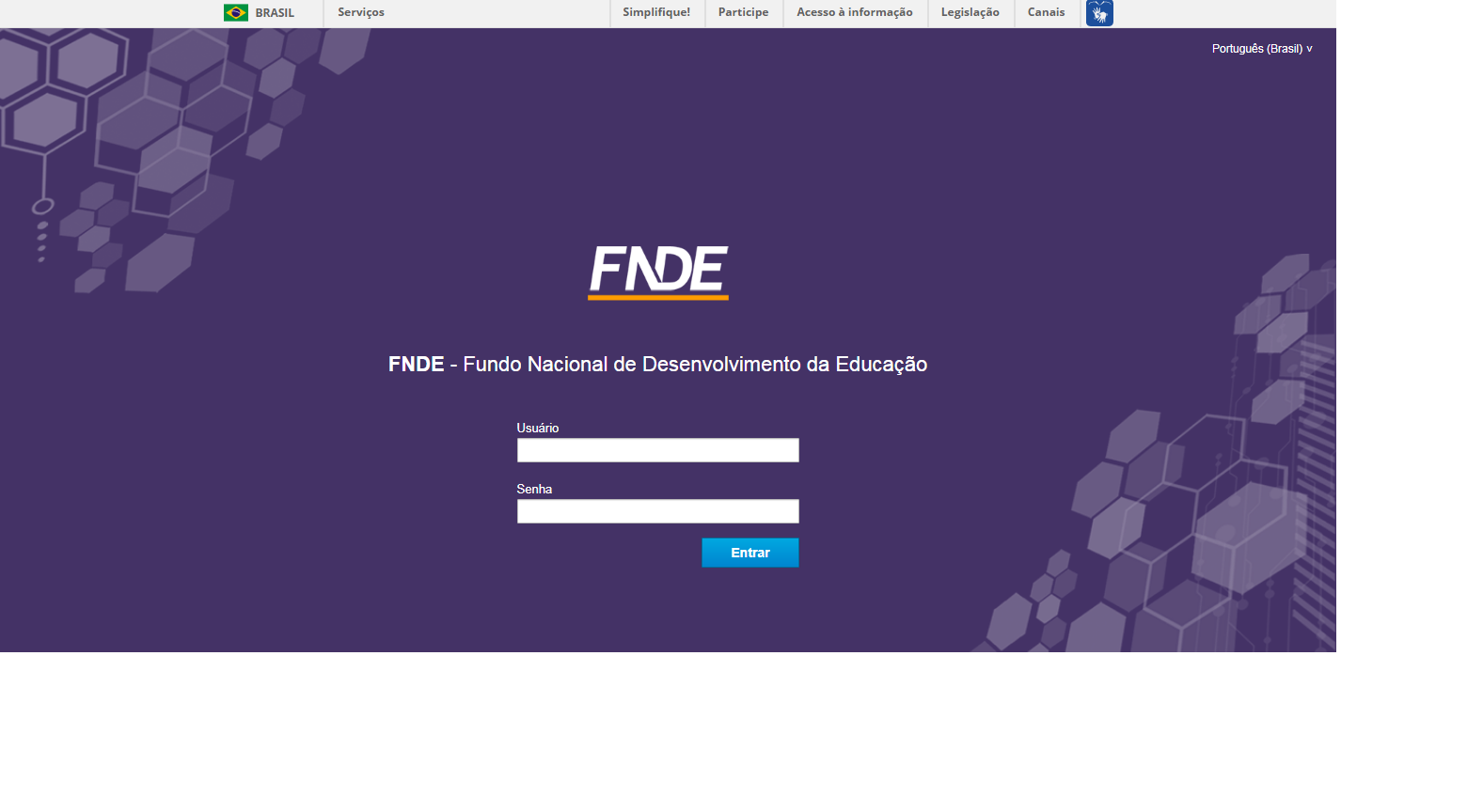
4.5. Controlar Denúncia
Apresenta tela que permite ao membro da comissão autenticado pelo sistema visualizar as denúncias de acordo com cada perfil:
- Master - Visualiza todas as denúncias;
- Ética - Visualiza apenas das denúncias classificadas como do tipo "Ética";
- Disciplinar - Visualiza apenas das denúncias classificadas como do tipo "Disciplinar".
A tela apresentada abaixo lista as denúncias cadastradas no sistema e as funcionalidades de controle e procedimentos da comissão, utilizando um usuário com perfil "Master" para autenticação.
As informações apresentadas na tela são as seguintes:
- "Mostrar" quantidade de registros apresentados por tela, o usuário pode selecionar uma das seguintes opções;
- 10 (default)
- 25
- 50
- 100
- Opção de "Buscar" denúncias a partir de um texto informado como pesquisa;
- "Número do protocolo" da denúncia, seja identificada ou anônima;
- "Tipo de Denúncia", classificação recebida na funcionalidade Realizar Triagem;
- As denúncias que ainda não foram classificadas na triagem, estão com "Tipo de Denúncia" igual a "Aguardando Triagem"
- "Nome do Investigado", nome do principal envolvido atribuído pela comissão nos procedimentos;
- "Data do Cadastro", data do registro da denúncia;
- "Situação", situação da denúncia de acordo com os procedimentos realizados durante o processo;
- "Procedimentos da Comissão", são as funcionalidades disponíveis para os membros das comissões:
- Alterar Situação da Denúncia;
- Realizar Triagem;
- Visualizar Denúncia;
- Responder Denúncia;
- Visualizar Histórico;
- Arquivar Definitivamente;
- Visualizar Denúncia Arquivada;
- Imprimir Denúncia Arquivada.
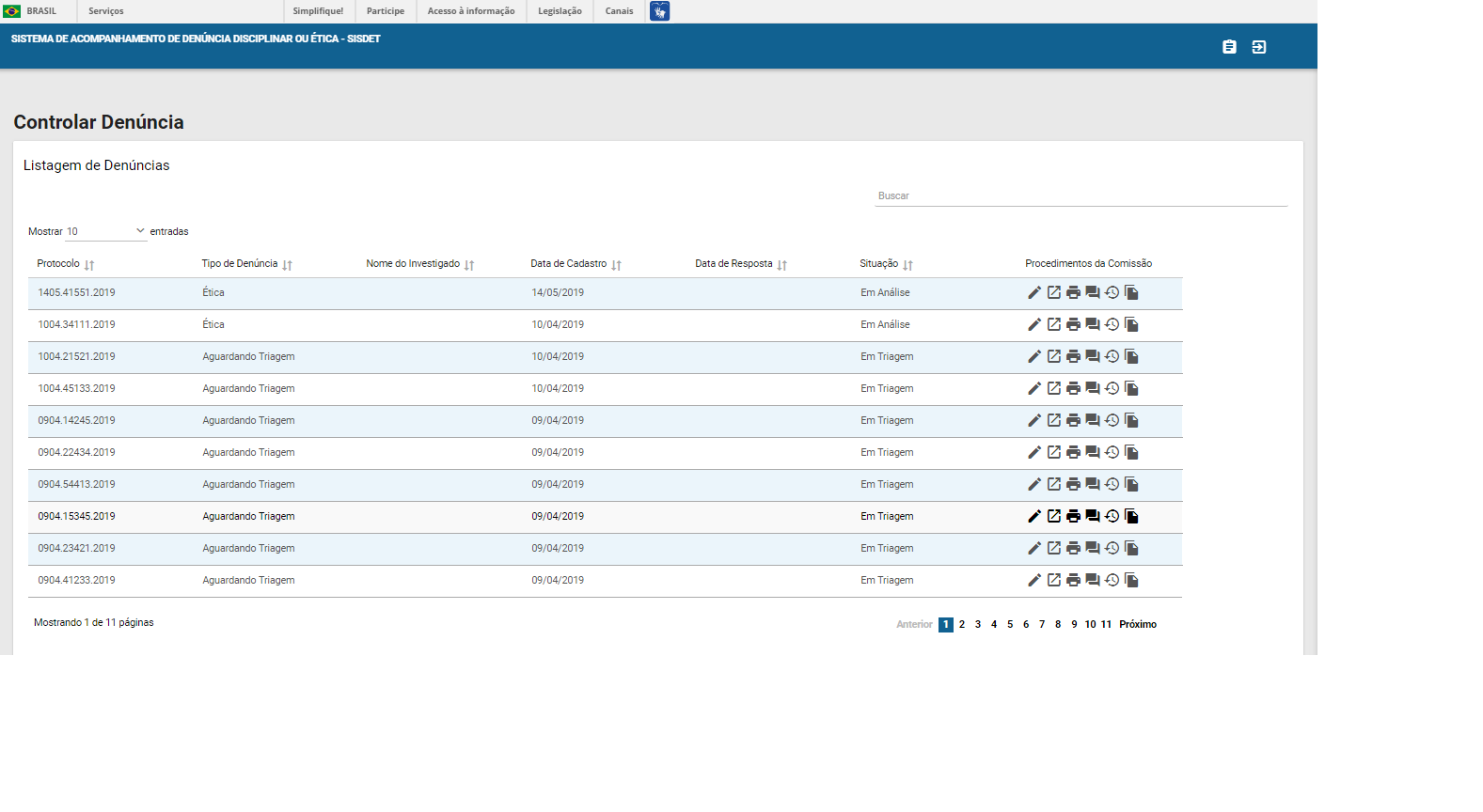
4.5.1 Realizar Triagem 
Apresenta tela disponibiliza para o usuário membro da comissão autenticado pelo sistema, de acordo com o perfil, classificar o tipo de denúncia cadastrada. O sistema só permite que sejam classificadas, denúncias com o valor da informação em "Tipo de Denúncia" seja igual a "Aguardando Denúncia".
As informações apresentadas na tela são as seguintes:
- Campo "Protocolo", o sistema apresenta o número do protocolo referente à denúncia cadastrada;
- Campo "Denúncia Anônima ou Identificada", o sistema apresenta as informações referentes às denúncias para modalidade "Identificada", para as denúncias "Anônimas", os campos abaixo ficarão em branco:
- Campo "Nome do Denunciante", o sistema apresenta o nome do denunciante;
- Campo "E-mail do Denunciante", o sistema apresenta o E-mail do Denunciante;
- Campo "Envolvidos nos Fatos", o sistema apresenta a descrição dos nomes ou as características dos envolvidos;
- Campo "Descrição dos Fatos", o sistema apresenta a descrição da manifestação do denunciante;
- Campo "Arquivo Anexado à Denúncia",o sistema apresenta em modo "link", os nomes dos arquivos anexados pelo denunciante;
- Campo "Classificar Tipo Denúncia", o sistema apresenta as opções para o usuário, membro da comissão, selecionar o tipo de classificação para a denúncia.
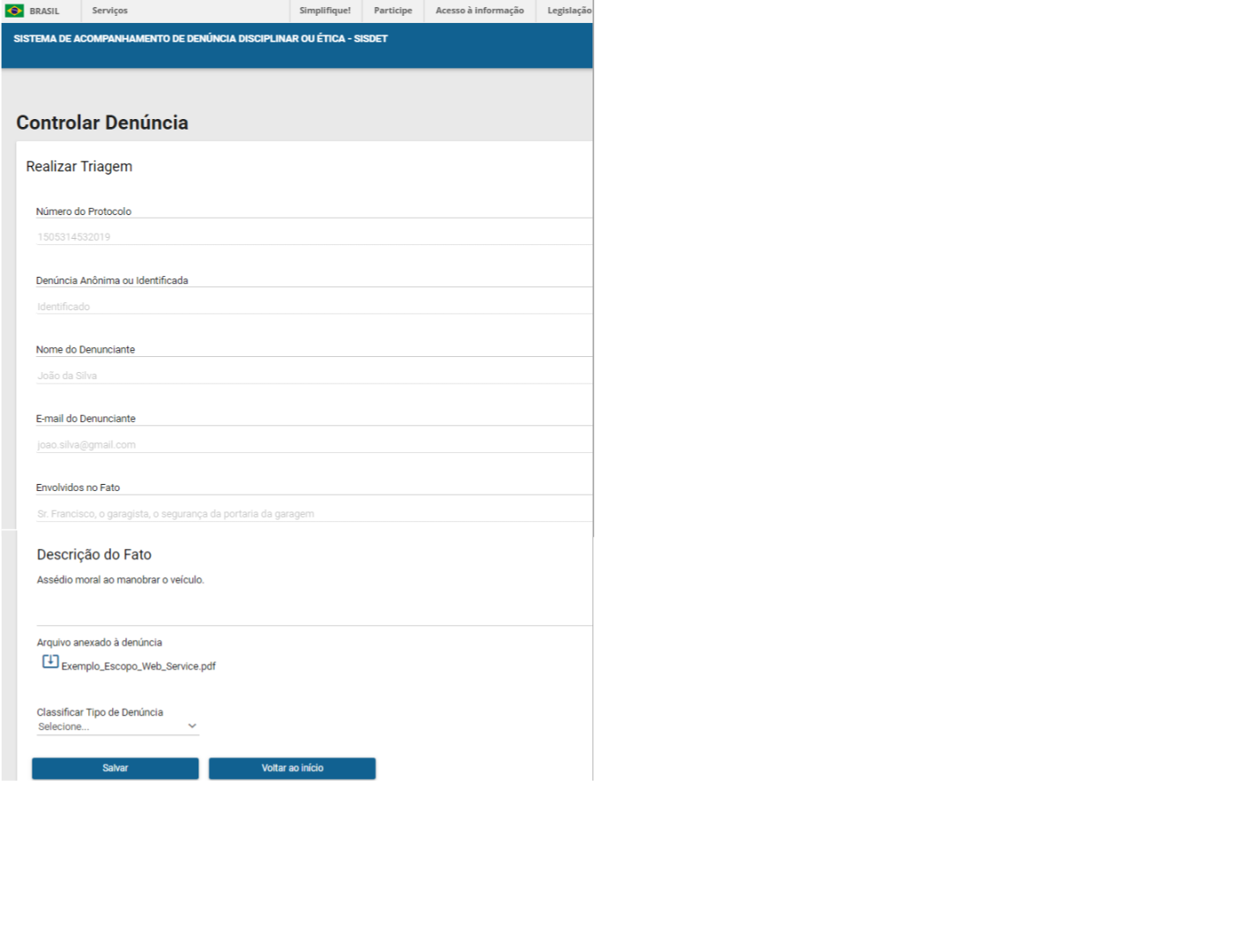
Após a classficação, o sistema altera o "Tipo de Denúncia" e a "Situação" da denúncia conforme descrito a seguir:
- Classifica como "Ética", apenas os perfis "Master" e "Ética" poderão ter acesso a esta denúncia, o sistema altera o "Tipo de Denúncia" para "Ética" e a "Situação" para "Em Anásile";
- Classifica como "Disciplinar", apenas os perfis "Master" e "Disciplinar" têm acesso a esta denúncia, o sistema altera o "Tipo de Denúncia" para "Disciplinar" e a "Situação" para "Em Anásile";
- Classifica como "Não é de competência do FNDE", apenas o perfil "Master" tem cesso a esta denúncia, o sistema altera o "Tipo de Denúncia" para "Não é de competência do FNDE" e a "Situação" para "Finalizada".a do FNDE" e a "Situação" para "Finalizada".